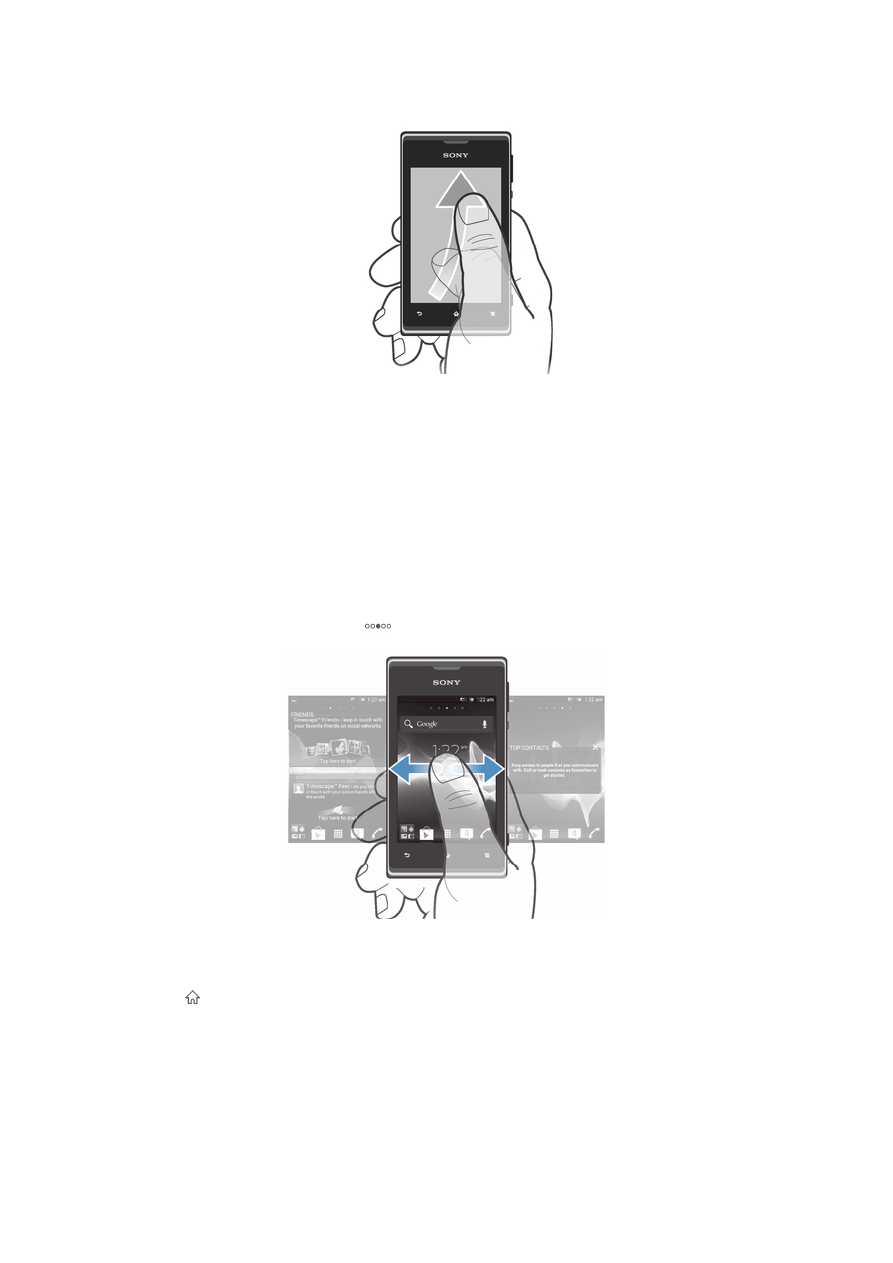
主螢幕
手機中的主螢幕與電腦上的桌面相同。這是讓您使用手機各種主要功能的入口。您可使
用外掛件、捷徑、文件夾、主題、牆紙及其他項目自訂主螢幕。
主螢幕會向標準螢幕顯示屏的闊度以外延伸,因此您需要向左或向右輕拂,才能查看四
個延伸螢幕之一的全部內容。
顯示您正處於主螢幕中的哪個位置。
螢幕底部橫列中的項目,可隨時用於快速存取項目。
進入主螢幕
•
按 。
瀏覽主螢幕
•
向右或向左輕拂。
17
這是本出版的內部版本。
© 只印製作私人用途。
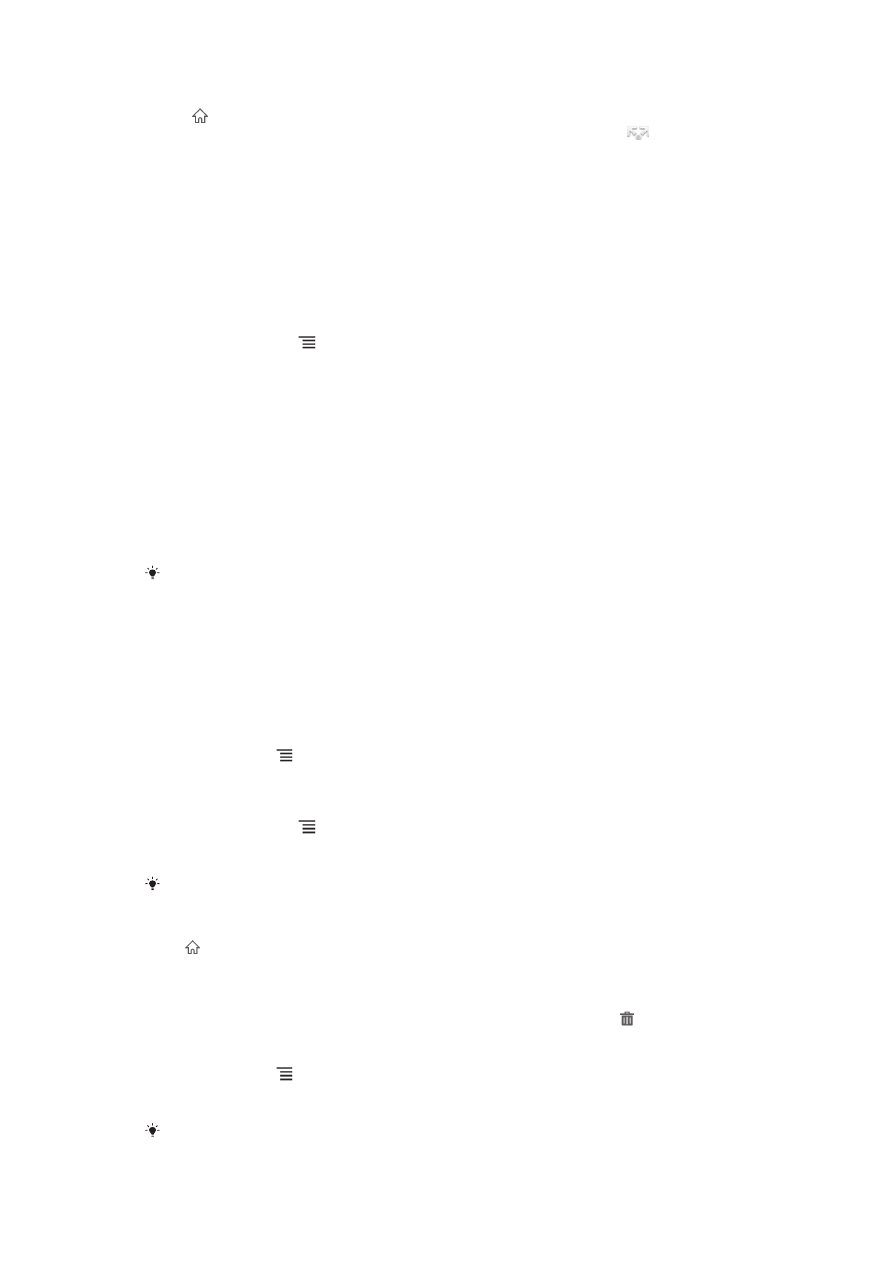
從主螢幕中分享項目
1
按 開啟 主螢幕。
2
碰觸並按住項目,直到項目放大且手機震動為止;然後將項目拖曳到
。
3
如果需要,請選擇一個選項並確認。您現在可以與好友一起分享您喜歡的應用程
式和外掛件,以便好友們下載和使用。
外掛件
外掛件是小型的應用程式,您可直接在主螢幕上使用。舉例來說,音樂播放器外掛件可
讓您直接開始播放音樂。
一些外掛件可重設大小,因此可以擴大它們以查看更多內容,或縮小以節省主螢幕上的
空間。
新增外掛件到主螢幕
1
在 主螢幕 中,按
。
2
輕按 新增 > 外掛件。
3
輕按外掛件。
調整小工具大小
1
長按小工具,直到小工具放大且手機振動為止;然後結束小工具。如果小工具可
以調整大小,例如行事曆小工具,就會出現反白顯示的相框和可調整大小的點。
2
請往內或往外拖曳點,以縮小或展開小工具。
3
要確認小工具的新大小,輕按主螢幕的任何位置。
獲得主螢幕上的所有外掛件概覽
•
在主螢幕的任何位置上開合兩指。主螢幕上不同位置的全部外掛件,現在顯示在
同一個檢視畫面中。
所有主螢幕外掛件合併到一個檢視畫面時,輕按任何外掛件可進入主螢幕上包含該外掛件的區
域。
重新排列主螢幕
自訂主螢幕的外觀,並更改您可以從主螢幕存取的功能。更改畫面背景,隨意移動項
目,建立文件夾,新增通訊錄捷徑。
開啟主螢幕的選項目錄
可用兩種方式開啟主螢幕選項目錄:
•
在主螢幕中,按
。
•
碰觸並按住主螢幕的任意位置。
新增捷徑到主螢幕
1
在 主螢幕 中,按
。
2
輕按 新增 > 捷徑。
3
尋找並選擇捷徑。
碰觸並按住應用程式,直接從應用程式螢幕中新增應用程式捷徑。
移動主螢幕上的項目
1
按 開啟主螢幕。
2
碰觸並按住項目,直到項目放大且手機振動為止;然後拖曳項目到新的位置。
從主螢幕中刪除項目
•
碰觸並按住項目,直到項目放大且手機震動為止;然後將項目拖曳到 。
新增文件夾到主螢幕
1
在主螢幕中,按
。
2
輕按新增 > 文件夾。
3
輸入文件夾名稱,然後輕按完成。
拖放一個項目到主螢幕中另一個項目上,以自動建立新文件夾。
18
這是本出版的內部版本。
© 只印製作私人用途。
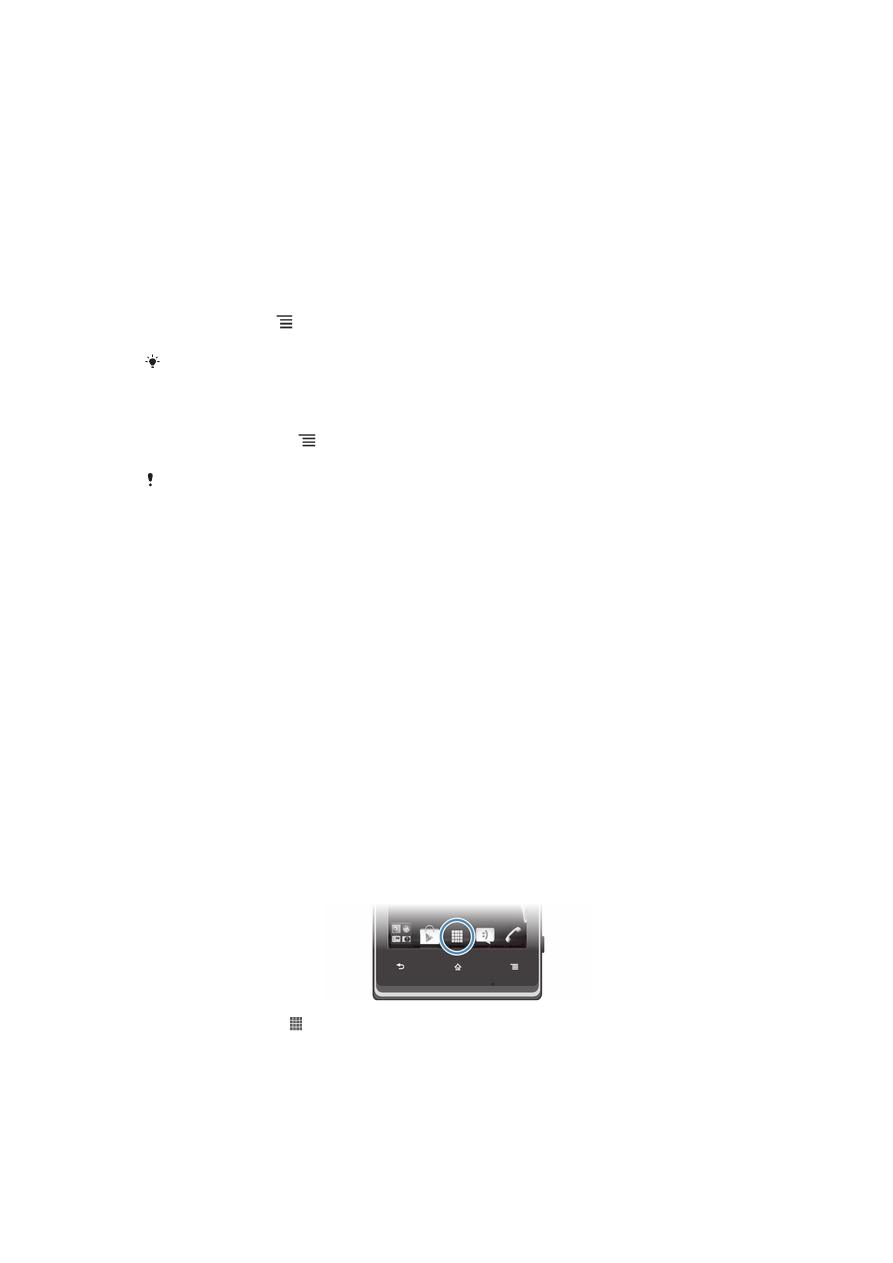
新增項目至文件夾
•
碰觸並按住項目,直到項目放大且手機震動為止;然後將項目拖曳到文件夾。
為文件夾重新命名
1
輕按文件夾,將其開啟。
2
碰觸文件夾的標題列,以顯示 文件夾名稱 欄位。
3
輸入新的文件夾名稱,然後輕按 完成。
更改主螢幕背景
使用牆紙和不同主題,可將主螢幕調整為切合個人風格。
更改主螢幕牆紙
1
在主螢幕中,按
。
2
輕按牆紙,然後選擇牆紙。
您可使用您所拍攝的相片,也可使用動畫。您可進入
Google Play™ 及其他來源下載即時牆紙
等,使牆紙隨著每日的不同時間而更改。
設定主題
1
在 主螢幕 中,按
。
2
輕按 主題,然後選擇主題。
當您更改主題時,背景在某些應用程式中也會更改。